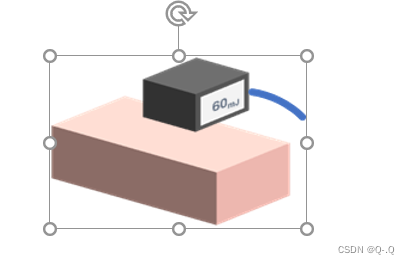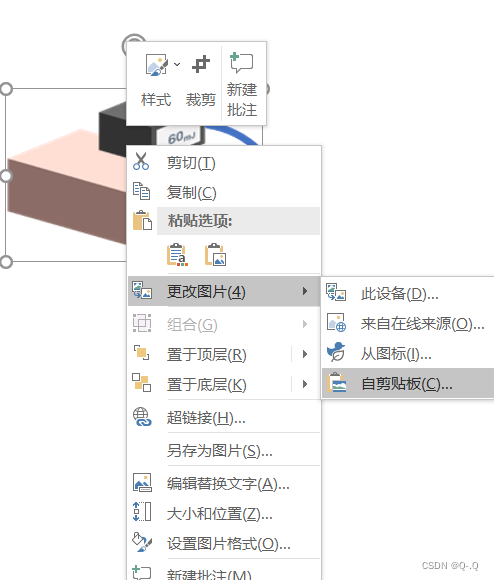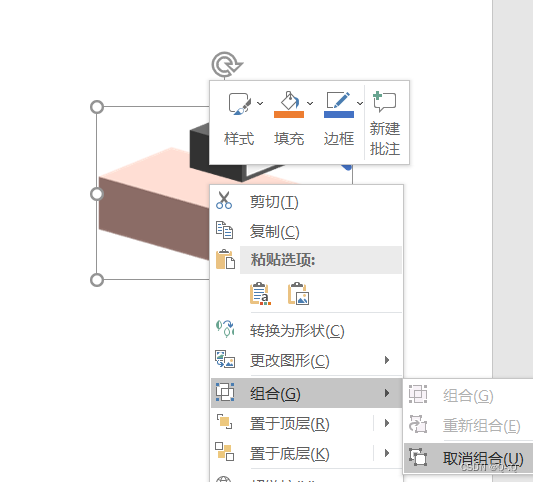PPT组合图 |
您所在的位置:网站首页 › ppt图片整体缩小怎么弄回来 › PPT组合图 |
PPT组合图
|
PPT已经做好的组合图,怎么等比例缩放?全选之后调整大小就变形了,怎么办?
软件:Office2019(Powerpoint 2019) 插件:OneKey lite插件 开始前的建议:Ctrl+D复制原来ppt页面,及时保存底稿备份。 一、组合选中所需要的图片、元素。按 : Ctrl+G OneKey Lite的 “一键转图” 功能 把备份那一页的元素复制,然后选中这个PNG图片,从剪切板替换图片。这样就能把图片替换成组合。 这里就完成了等比例缩放。取消组合,修修改改。 有些图形类型可能改变,看具体情况了。有问题欢迎交流! |
【本文地址】
今日新闻 |
推荐新闻 |
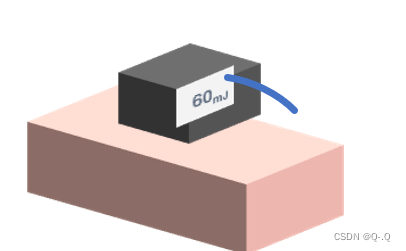 这里探索出了一种方法。
这里探索出了一种方法。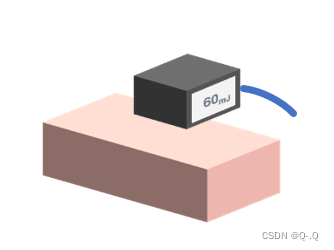
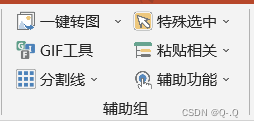 [在它官网下载,添加到ppt插件里。在辅助组可以找到“一键转图”] 这是把组合变成了PNG图片。然后缩放调整 合适 的大小。
[在它官网下载,添加到ppt插件里。在辅助组可以找到“一键转图”] 这是把组合变成了PNG图片。然后缩放调整 合适 的大小。